Mit diesem Beitrag könnt Ihr überprüfen, ob Ihr schon alle Gesten des neuen Blackberry Z10 beherrscht. Weil man es zu über 90% immer mit einer Hand bedienen kann, ist im folgenden Text immer der Daumen genannt.
Entsperren des Geräts: Das wirklich Schöne bei der Steuerung ist, dass ebenfalls für die Entsperrung kein Knopfdruck notwendig ist. Legt einfach den Daumen an den Blackberry-Schriftzug an und wischt mit dem Daumen nach oben. Das Gerät wird entsperrt sobald man über die Bildschirmhälfte überschritten hat und den Daumen los lässt. Lässt man unterhalb der Bildschirmhälfte los, bleibt das Gerät gesperrt, aber erlaubt Ansicht auf Kerninformationen wie z.B. die Uhrzeit, anstehende Termine, Akku und Art der erhaltenen Nachrichten.
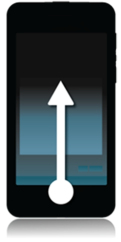 „Sliden“ im Hauptmenü: Der eine hat gerne viele Ordner um Platz zu sparen, der andere viele Apps auf vielen Seiten seines Handys verteilt. Für diejenigen mit dem Lebensmotto:“Ordnung ist das halbe Leben! Drum ordne nie und lebe ganz“ hat Blackberry bei dem Z10 eine nützliche Funktion eingefügt, die auf einigen anderen Geräten zwar auch möglich ist, aber auf dem Z10 von der Bedienung her am komfortabelsten gelöst ist(Meine Meinung ;-)). Die Bildschirmpunkte am unterem Rand sind (von links nach rechts) für das Blackberry Hub, aktive Anwendungen und nachfolgend die Anzahl der Seiten mit installierten Apps und Ordnern. Legt man nun den Daumen auf eines der Punkte landet man sofort im gewählten Menü, kann aber auch schnell auf andere Seiten mit einer Wischbewegung von links oder nach rechts wechseln.
„Sliden“ im Hauptmenü: Der eine hat gerne viele Ordner um Platz zu sparen, der andere viele Apps auf vielen Seiten seines Handys verteilt. Für diejenigen mit dem Lebensmotto:“Ordnung ist das halbe Leben! Drum ordne nie und lebe ganz“ hat Blackberry bei dem Z10 eine nützliche Funktion eingefügt, die auf einigen anderen Geräten zwar auch möglich ist, aber auf dem Z10 von der Bedienung her am komfortabelsten gelöst ist(Meine Meinung ;-)). Die Bildschirmpunkte am unterem Rand sind (von links nach rechts) für das Blackberry Hub, aktive Anwendungen und nachfolgend die Anzahl der Seiten mit installierten Apps und Ordnern. Legt man nun den Daumen auf eines der Punkte landet man sofort im gewählten Menü, kann aber auch schnell auf andere Seiten mit einer Wischbewegung von links oder nach rechts wechseln.
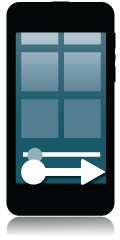 Einen Blick riskieren mit Blackberry Peek: Die wohl „stärkste“ Geste des Geräts in Bezug auf Effektivität im Alltag. Man erhält eine Nachricht und kann in laufenden bzw. aus der aktiven Anwendung in der man sich grade befindet einen Blick in das Blackberry Hub machen, um zu sehen, welche Neuigkeit einen erreicht hat. Der Daumen wird am Blackberry Schriftzug kreisförmig zum rechten Bildschirmrand ausgeführt. Lässt man den Daumen los, landet man automatisch im Hub. Bewegt man den Daumen zurück zum Schriftzug ist man wieder in der aktiven Anwendung.
Einen Blick riskieren mit Blackberry Peek: Die wohl „stärkste“ Geste des Geräts in Bezug auf Effektivität im Alltag. Man erhält eine Nachricht und kann in laufenden bzw. aus der aktiven Anwendung in der man sich grade befindet einen Blick in das Blackberry Hub machen, um zu sehen, welche Neuigkeit einen erreicht hat. Der Daumen wird am Blackberry Schriftzug kreisförmig zum rechten Bildschirmrand ausgeführt. Lässt man den Daumen los, landet man automatisch im Hub. Bewegt man den Daumen zurück zum Schriftzug ist man wieder in der aktiven Anwendung.
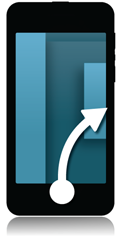 Empfangenen Nachrichtentyp einsehen: Wenn man sich nicht grade im Hub befindet, aber eine Benachrichtigung erhält, wischt man vom Blackberry Schriftzug einfach nach oben. Auf der linken Seite wird der Typ der Benachrichtigung in Form des entsprechendes Symbols angezeigt. Die kurze Art sich zu Entscheiden ob es wichtig ist oder nicht. Wischt man zurück, verlässt man die Ansicht
Empfangenen Nachrichtentyp einsehen: Wenn man sich nicht grade im Hub befindet, aber eine Benachrichtigung erhält, wischt man vom Blackberry Schriftzug einfach nach oben. Auf der linken Seite wird der Typ der Benachrichtigung in Form des entsprechendes Symbols angezeigt. Die kurze Art sich zu Entscheiden ob es wichtig ist oder nicht. Wischt man zurück, verlässt man die Ansicht
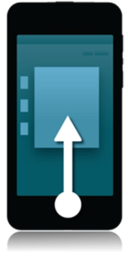 Lässt man den Daumen los, so verlässt man seine aktive Anwendung und/oder landet automatisch bei den geöffneten Anwendungen.
Lässt man den Daumen los, so verlässt man seine aktive Anwendung und/oder landet automatisch bei den geöffneten Anwendungen.
Einstellungen in einer aktiven Anwendung: Befindet man sich in einer aktiven Anwendung, gibt es in einigen die Möglichkeit Optionen oder Einstellungen zu ändern. Dazu wischt man vom oberen Bildschirmrand einfach nach unten.
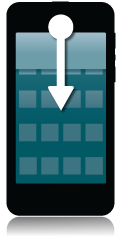 Spezielle Gesten im Hub und in Anwendungen: Wie auf dem Screenshot dargestellt, kann man aus dem Hub in das Menü mit den aktiven Anwendungen durch einen Wisch nach links wechseln oder einsehen. Für zügiges Arbeiten im Hub oder in Anwendungen muss man nicht den „Zurück“-Button drücken. Ein Wisch nach rechts ergänzt diese Funktion ebenso. Wenn man z.B. in einer E-Mail einen Anhang öffnet (PDF), wischt man kurz aus der PDF nach rechts und ist wieder in der E-Mail.
Spezielle Gesten im Hub und in Anwendungen: Wie auf dem Screenshot dargestellt, kann man aus dem Hub in das Menü mit den aktiven Anwendungen durch einen Wisch nach links wechseln oder einsehen. Für zügiges Arbeiten im Hub oder in Anwendungen muss man nicht den „Zurück“-Button drücken. Ein Wisch nach rechts ergänzt diese Funktion ebenso. Wenn man z.B. in einer E-Mail einen Anhang öffnet (PDF), wischt man kurz aus der PDF nach rechts und ist wieder in der E-Mail.
Diese einfache Bedienung ist auch in anderen Anwendungen möglich, um „Zurück“ oder Auswahlmöglichkeiten anzuzeigen. Ihr erkennt es an an dem Symbol in der Anwendung das zusätzlich durch drei Punkte an der linken Seite markiert ist. Ich habe Euch das mal in einem Screenshot markiert. Probiert es einfach mal aus z.B. im Dateimanager.
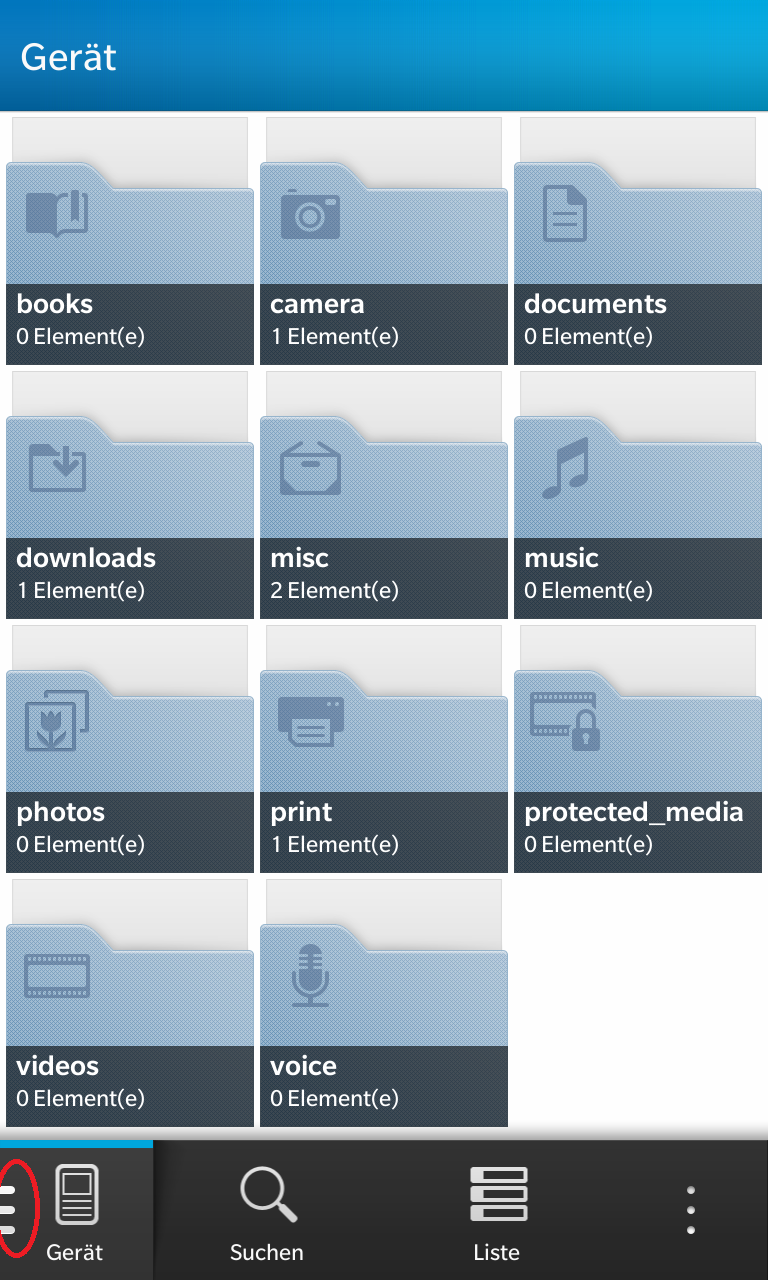
Löschen in einer Nachricht: Ebenfalls eine sehr nützliche Geste, wenn man schnell geschriebenes löschen möchte. Durch einen einfachen Wisch nach links auf der Tastatur wird das zuletzt geschriebene Wort gelöscht.
Viel Spaß mit den Gesten und beim Wischen

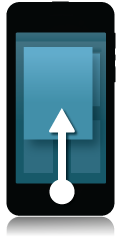
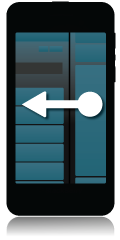
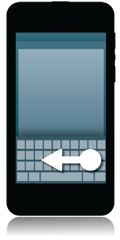
2 Antworten
Das sind aber längst nicht alle Gesten! Z.B. auf der Tastatur mit einem Fingen vom oberen Tastaturrand nach unten Wischen = Wechseln zwischen Buchstaben- und Zeicheneingabe.
Wischen mit zwei Fingern = Tastatur ausblenden.